Nếu bạn không thích phần Continue watching (Tiếp tục xem) trên Netflix, bạn có thể xóa phần này khỏi Netflix theo hướng dẫn sau đây.
Continue watching (Tiếp tục xem) là một phần trên ứng dụng hoặc trang web Netflix, hiển thị những bộ phim hoặc chương trình bạn xem gần đây. Nó giúp bạn mở lại những bộ phim hoặc chương trình bạn đang xem dở dang nhanh hơn, nhất là những khi trải nghiệm xem phim của bạn bị gián đoạn.
Nhược điểm của phần này là nó liệt kê cả những phim và chương trình bạn không thích. Điều này bởi vì hệ thống lấy danh sách từ lịch sử xem phim của người dùng.
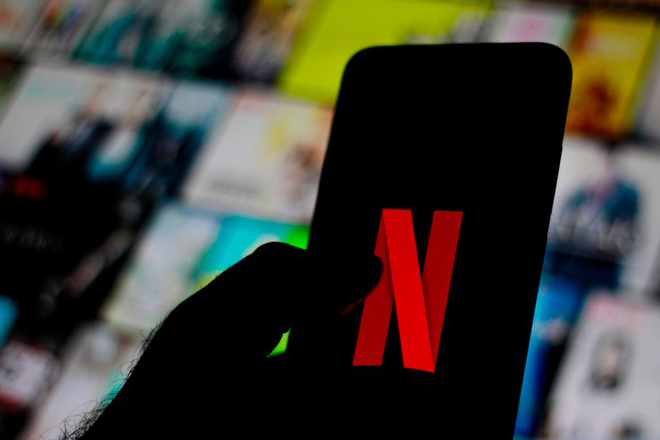 |
| Cách xóa danh sách tiếp tục xem trên Netflix |
Nếu bạn không thích phần này vì vài lý do, bạn có thể xóa nó khỏi Netflix theo hướng dẫn dưới đây.
Xóa một bộ phim hoặc chương trình khỏi phần Continue watching
Để xóa một bộ phim hoặc chương trình khỏi phần Continue watching trên Netflix, bạn cần xóa chúng khỏi lịch sử xem phim của mình. Khi bạn làm thế, những đối tượng bạn chọn sẽ không xuất hiện trong phần Continue watching cho đến khi bạn mở và xem chúng thêm lần nữa trong vòng 24 giờ. Sau đây là các bước hướng dẫn chi tiết.
Bước 1: Mở ứng dụng Netflix trên điện thoại Android hoặc iPhone, sau đó chọn hồ sơ (profile) bạn sử dụng để xem phim.
Bước 2: Bấm nút More (Thêm) nằm ở phía dưới góc phải của ứng dụng.
Bước 3: Ở màn hình tiếp theo, bạn chọn tùy chọn Account (Tài khoản).
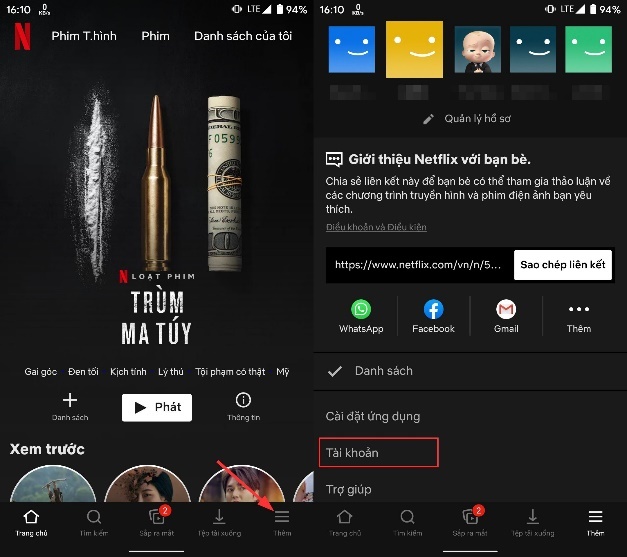 |
Bước 4: Ở trang web hiện ra, bạn di chuyển xuống dưới để tìm hồ sơ của mình, sau đó bấm lên nó và chọn tùy chọn Viewing activity (Hoạt động xem), rồi bấm nút View (Xem) nằm bên cạnh nó.
Bước 5: Bạn sẽ thấy lịch sử xem phim Netflix của mình. Đây là tất cả những bộ phim và chương trình bạn đã xem trên nền tảng này. Để xóa một đối tượng khỏi phần Continue watching, bạn hãy bấm lên biểu tượng hình tròn có gạch chéo ở bên phải của nó.
Bước 6: Netflix sẽ hiển thị thông báo nói rằng chương trình bạn chọn sẽ bị xóa khỏi lịch sử xem phim.
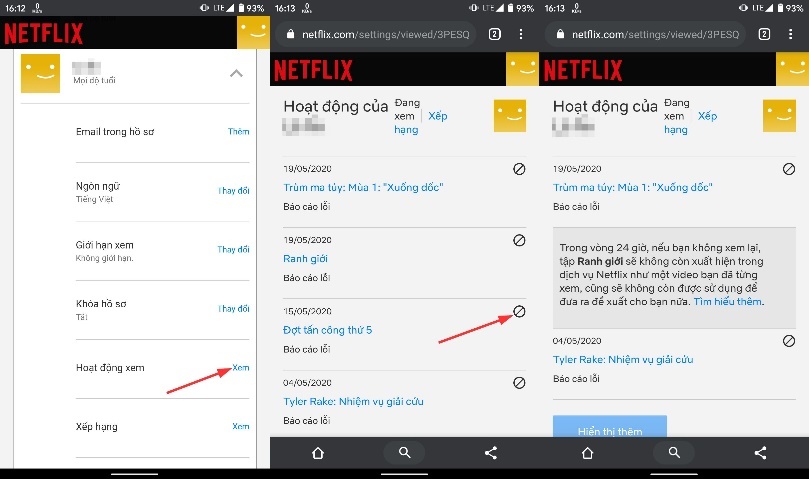 |
Xóa loạt phim hoặc chương trình khỏi phần Continue watching
Bước 7: Nếu bạn muốn xóa loạt phim hoặc chương trình khỏi phần Continue watching, sau khi bấm lên biểu tượng hình tròn có gạch chéo nằm bên phải của loạt phim hoặc chương trình, bạn chỉ cần bấm nút Hide series (Ẩn loạt video) nằm ở phía dưới góc trái của thông báo hiện ra. Khi bạn làm thế, tất cả những tập phim trong loạt phim hoặc chương trình sẽ không còn xuất hiện trong phần Continue watching.
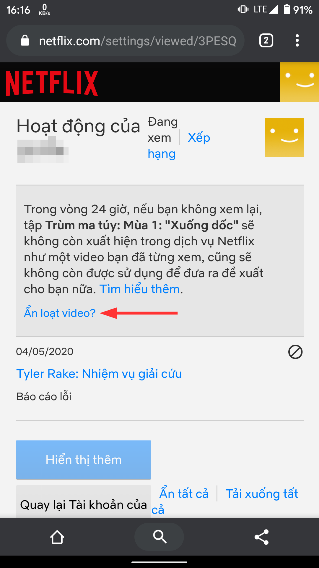 |
Ẩn hoàn toàn phần Continue watching khỏi Netflix
Bước 8: Nếu bạn muốn ẩn hoàn toàn phần Continue watching khỏi Netflix, bạn cần ẩn tất cả những bộ phim và chương trình mình đã xem khỏi lịch sử xem phim. Để thực hiện, bạn cuộn xuống dưới và bấm nút Hide all (Ẩn tất cả).
Bước 9: Netflix cần thời gian để xóa các đối tượng khỏi phần Continue watching, đồng thời ẩn phần này. Thông thường, nền tảng này sẽ hoàn thành những việc này trong vòng 24 giờ.
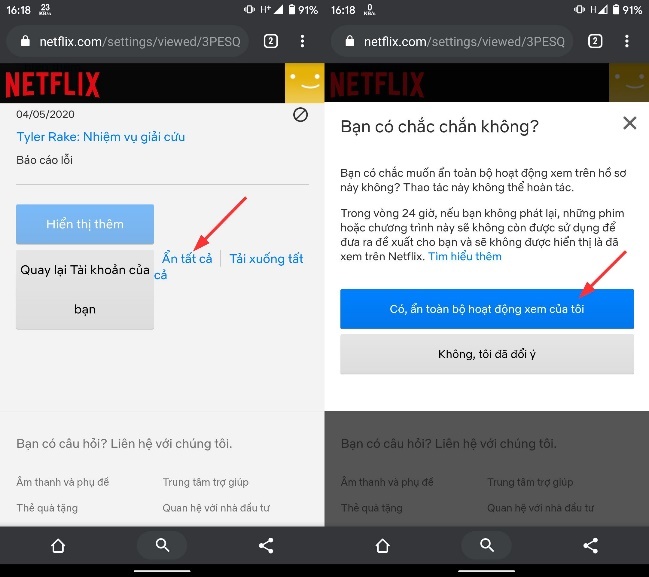 |
Tất cả những thay đổi bạn thực hiện trên ứng dụng Netflix đều sẽ được đồng bộ sang mọi thiết bị khác bạn sử dụng Netflix.
Ca Tiếu (theo Online-tech-tips)
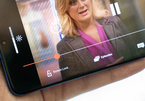
Cách khóa trình điều khiển phát lại trên Netflix để có trải nghiệm xem phim tốt hơn
Bạn đang xem đến đoạn gây cấn nhất trong một bộ phim trên Netflix, nhưng do quá phấn kích bạn vô tình chạm vào nút Play/Pause, hoặc tệ hơn là nút Chuyển sang tập tiếp theo.
No comments:
Post a Comment